目次
あなたのような読者は、MUOをサポートするために役立ちます。当サイトのリンクを使って購入された場合、アフィリエイト報酬が発生する場合があります。もっと読む。
MacBookのバッテリーを健康な状態に保つことは、デバイスを長持ちさせるための素晴らしい方法です。しかし、多くのMacユーザーは、macOSで自分のMacBookの実際のバッテリーの健康状態を確認する方法を知りません{'}。
そこで、MacBookにインストールされているOSによって若干手順が異なるため、複数のmacOSバージョンでバッテリー状態を表示する方法を紹介します'。
macOS VenturaでMac'のバッテリーの健康状態を確認する方法
macOS Venturaでは、MacBook'のバッテリーの状態を確認する方法は簡単です。iPhoneで見るのと同じで、システム設定アプリから行うことができます。以下、必要なことを説明します。
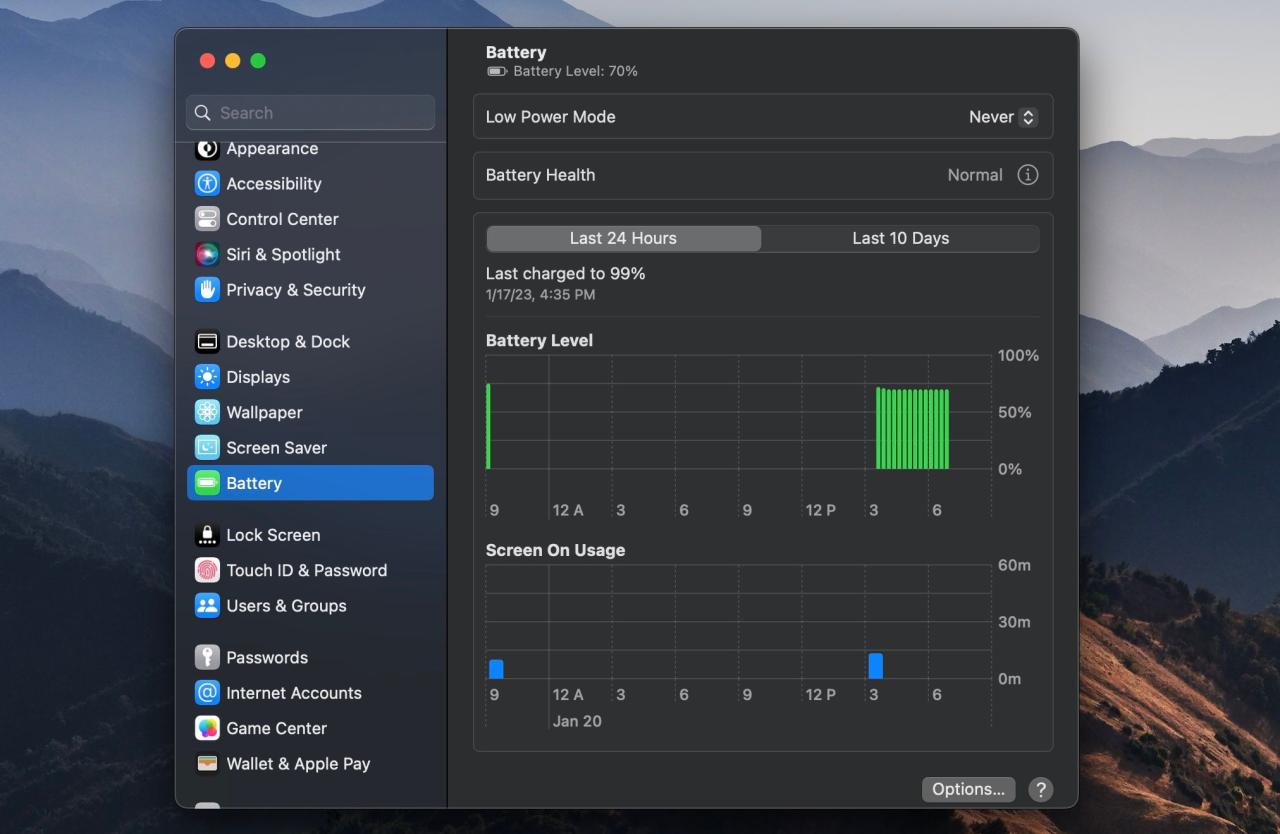
すると、「バッテリーの状態」がウィンドウに表示されます。このフィールドに "Normal" と表示されている場合、MacBook' のバッテリーは期待通りに動作しています。しかし、「バッテリーの状態」フィールドに "Service Recommended" が表示されている場合は、MacBook' のバッテリーを交換する必要があります。
さらに、情報(i)ボタンをクリックすると、より詳細な測定が可能です。ここでは、バッテリーの最大容量をパーセントで表示し、「バッテリー充電の最適化」をオンにすることができます。MacBook を常に接続しておくことはバッテリーに良くないので、この機能を有効にすることは良いアイデアです。
バッテリーの健康状態を確認するだけでなく、MacBookのバッテリーサイクル数を確認するのも良い方法です。これは、バッテリーがどれくらい古くなったかを知るもう一つの方法であり、充電パターンの良し悪しを把握することができます。
macOS Montereyとそれ以前のバージョンでバッテリーの健康状態を確認する方法

macOS Montereyとそれ以前のバージョンでMacBook'のバッテリーの健康状態を見つけることは、AppleがmacOS Venturaで引退した古いシステム環境設定パネルのために少し異なっています。そこで、以下の簡単な手順に従ってください。
これで、MacBookのバッテリーの状態がウィンドウに表示されるようになります。macOS Catalinaなど、さらに古いバージョンを使っている場合は、バッテリーの状態を確認する方法がもっと手っ取り早くあります。メニューバーのバッテリーアイコンをクリックしたままにしておくと、MacBookのバッテリー状態が下に表示されます。
理想的な電池残量率とは?
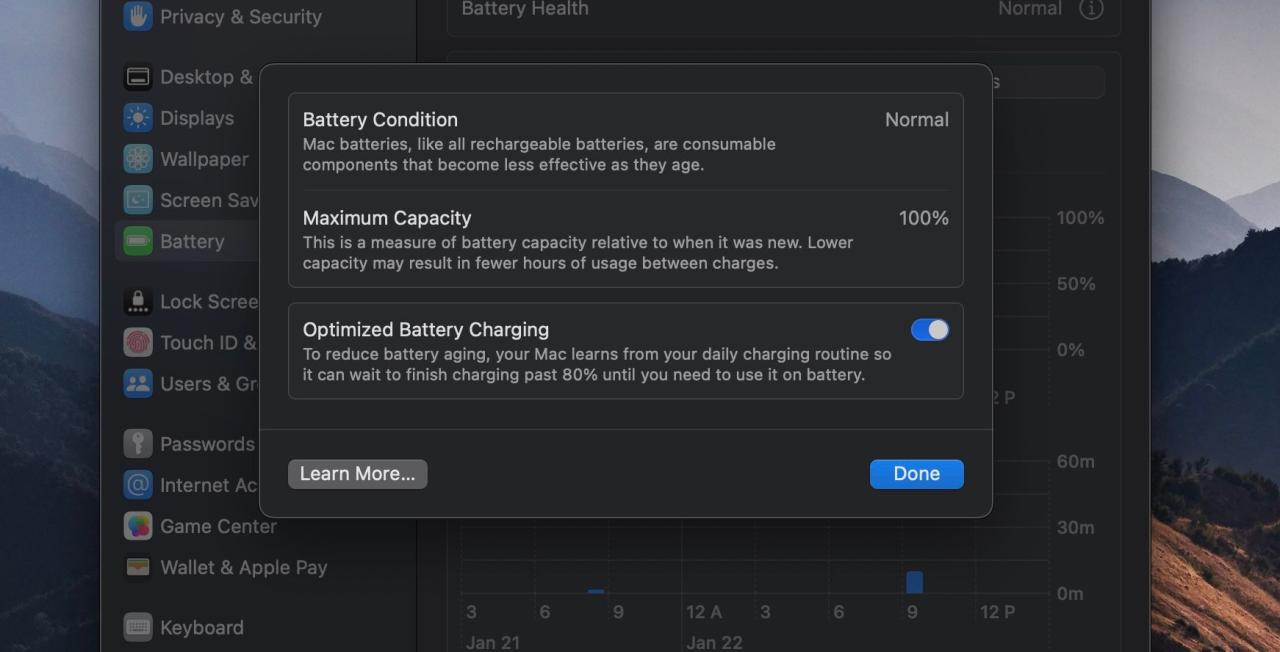
バッテリーは、電子機器における劣化部品です。つまり、時間の経過とともに、新品時の充電量を維持することができなくなります。バッテリーの劣化は、バッテリーの寿命を縮めることにつながります。では、お使いのMacBookに最適なバッテリー残量はどのくらいなのでしょうか?
バッテリーは元の容量の80%以上を保持するのが理想的です。バッテリーの最大容量が80%を下回ると、MacBookを使用する際にバッテリー駆動時間に顕著な差が生じます。そのため、修理に出すことを検討してください。
通常の使用では、MacBookは毎年最大容量の10%を失うと予想されますが、良い充電習慣を身につければ、この劣化速度を遅らせることができます。
MacBookのバッテリーに気をつけよう
MacOSのバージョンに関係なく、MacBookのバッテリーの状態を確認する方法がわかったと思いますが、MacBookを所有している間は、少なくとも年に一度はバッテリーを確認することをお勧めします。
万が一、バッテリー容量がAppleが推奨する値よりも低い場合は、Appleサポートに連絡して交換してもらってください。しかし、バッテリーの健康状態がしっかりしていて、MacBook'のバッテリー駆動時間に問題がある場合、それを改善するために試せるいくつかのトリックがあります。








